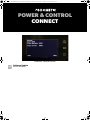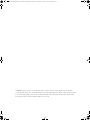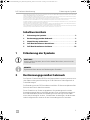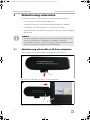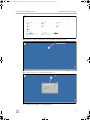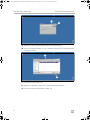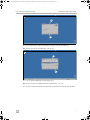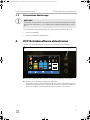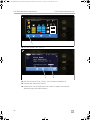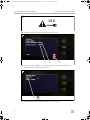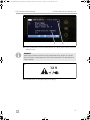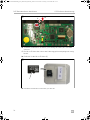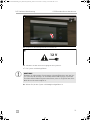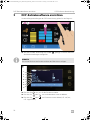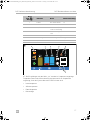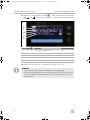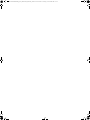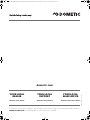Dometic Control Panel - Flashing the Control Panel Benutzerhandbuch
- Typ
- Benutzerhandbuch

POWER & CONTROL
CONNECT
Dometic Control Panel
Software Update
Service Anleitung
DE
DometicControlPanalFlashing_SVM_4445103209_EMEA(de)_2020-xx-xx.book Seite 1 Dienstag, 10. November 2020 3:32 15

© 2020 Dometic Group. The visual appearance of the contents of this manual is protected by
copyright and design law. The underlying technical design and the products contained herein may
be protected by design, patent or be patent pending. The trademarks mentioned in this manual
belong to Dometic Sweden AB. All rights are reserved.
DometicControlPanalFlashing_SVM_4445103209_EMEA(de)_2020-xx-xx.book Seite 2 Dienstag, 10. November 2020 3:32 15

3
DE
DCP-Software-Aktualisierung Erläuterung der Symbole
Lesen und befolgen Sie bitte alle Anweisungen, Richtlinien und Warnhinweise in diesem Produkthandbuch sorgfältig, um sicherzustellen, dass Sie das Produkt
jederzeit ordnungsgemäß installieren, verwenden und warten.
Durch die Verwendung des Produktes bestätigen Sie hiermit, dass Sie diesen Haftungsausschluss, alle Anweisungen, Richtlinien und Warnhinweise sorgfältig
gelesen haben und dass Sie die hierin dargelegten Bestimmungen verstanden haben und ihnen zustimmen.
Sie erklären sich damit einverstanden, dieses Produkt nur für den angegebenen Verwendungszweck und in Übereinstimmung mit den Anweisungen, Richtlinien
und Warnhinweisen dieses Produkthandbuchs sowie in Übereinstimmung mit allen geltenden Gesetzen und Vorschriften zu verwenden.
Eine Nichtbeachtung der hierin enthaltenen Anweisungen und Warnhinweise kann zu einer Verletzung Ihrer selbst und anderer Personen, zu Schäden an Ihrem
Produkt oder zu Schäden an anderem Eigentum in der Umgebung führen.
Dometic übernimmt keine Haftung für Verluste, Schäden oder Verletzungen, die direkt oder indirekt durch die Installation, Verwendung oder Wartung des Pro-
duktes entstehen, wenn die Anweisungen und Warnhinweise in diesem Produkthandbuch nicht befolgt werden.
Dieses Produkthandbuch, einschließlich der Anweisungen, Richtlinien und Warnhinweise, sowie die zugehörige Dokumentation können Änderungen und Aktu-
alisierungen unterliegen. Aktuelle Produktinformationen finden Sie unter documents.dometic.com, dometic.com.
Inhaltsverzeichnis
1 Erläuterung der Symbole. . . . . . . . . . . . . . . . . . . . . . . . . . . . . . . . . 3
2 Bestimmungsgemäßer Gebrauch . . . . . . . . . . . . . . . . . . . . . . . . . 3
3 Aktualisierung vorbereiten . . . . . . . . . . . . . . . . . . . . . . . . . . . . . . . 4
4 DCP-Betriebssoftware aktualisieren . . . . . . . . . . . . . . . . . . . . . . . 9
5 DCP-Betriebssoftware einrichten. . . . . . . . . . . . . . . . . . . . . . . . . 16
1 Erläuterung der Symbole
A
I
2 Bestimmungsgemäßer Gebrauch
Das Dometic Control Panel (DCP) ist die Steuereinheit in einem System zur zent-
ralen Überwachung und Steuerung von CI-BUS-basierter Fahrzeugtechnik in
Freizeitfahrzeugen.
Das Betriebssystem des DCP kann über einen Mikro-SD-Kartensteckplatz auf der
Rückseite des Panels aktualisiert werden.
Dieses Produkt ist nur für den angegebenen Verwendungszweck und die
Anwendung gemäß dieser Anleitung geeignet. Eine vom bestimmungsgemä-
ßen Gebrauch abweichende Verwendung ist nicht zulässig! Dometic über-
nimmt keine Haftung für Verluste, Schäden oder Verletzungen, die direkt oder
indirekt aufgrund eines anderen als des Verwendungszwecks entstehen.
ACHTUNG!
Hinweis auf eine Situation, die zu Sachschäden führen kann, wenn sie nicht
vermieden wird.
HINWEIS
Ergänzende Informationen zur Bedienung des Produktes.
DometicControlPanalFlashing_SVM_4445103209_EMEA(de)_2020-xx-xx.book Seite 3 Dienstag, 10. November 2020 3:32 15

DE
Aktualisierung vorbereiten DCP-Software-Aktualisierung
4
3 Aktualisierung vorbereiten
Zur Vorbereitung der DCP-Betriebssystem-Aktualisierung benötigen Sie:
• einen Computer mit Windows-Betriebssystem
• eine Mikro-SD-Karte mit ausreichender Speicherkapazität (> 100 MB)
• eine aktuelle Version des Windows-Tools „Win32 Disk Imager“
• die DCP-Betriebssystem-Aktualisierung, die vom Erstausrüster zur Verfügung
gestellt wird
I
3.1 Aktualisierung auf eine Micro-SD-Karte aufspielen
Zum Aufspielen der Software-Aktualisierung gehen Sie wie folgt vor:
➤ Stecken Sie die Mikro-SD-Karte (1) in den Kartenleser.
➤ Schließen Sie den Kartenleser (1) an den Computer (2) an.
HINWEIS
• Wenn Ihr Computer nicht über einen Micro-SD-Kartensteckplatz verfügt,
können Sie einen Micro-SD-Kartenleser als Adapter verwenden.
• Die aktuelle Version der „Win32 Disk Imager“-Software erhalten Sie unter:
https://sourceforge.net/projects/win32diskimager/
1
1
21
2
DometicControlPanalFlashing_SVM_4445103209_EMEA(de)_2020-xx-xx.book Seite 4 Dienstag, 10. November 2020 3:32 15

5
DE
DCP-Software-Aktualisierung Aktualisierung vorbereiten
➤ Prüfen Sie, ob der Kartenleser vom Computer erkannt wurde.
➤ Öffnen Sie das Tool „Win32 Disk Imager“ (1).
✔ „Win32 Disk Imager“ (1) wird gestartet.
3
1
4
1
5
DometicControlPanalFlashing_SVM_4445103209_EMEA(de)_2020-xx-xx.book Seite 5 Dienstag, 10. November 2020 3:32 15

DE
Aktualisierung vorbereiten DCP-Software-Aktualisierung
6
➤ Wählen Sie den Laufwerksbuchstaben (1) des Kartenlesers.
➤ Klicken Sie auf den Ordner (2), um nach dem Pfad zur DCP-Software-Aktuali-
sierung zu suchen.
✔ Ein neues Fenster öffnet sich.
➤ Wählen Sie die Datei (3) zur DCP-Software-Aktualisierung aus.
➤ Klicken Sie auf die Schaltfläche „Open“ (4).
1
2
6
4
3
7
DometicControlPanalFlashing_SVM_4445103209_EMEA(de)_2020-xx-xx.book Seite 6 Dienstag, 10. November 2020 3:32 15

7
DE
DCP-Software-Aktualisierung Aktualisierung vorbereiten
✔ Der Pfad zur DCP-Software-Aktualisierung ist nun ausgewählt (5).
➤ Klicken Sie auf die Schaltfläche „Write“ (6).
✔ Eine Sicherheitsabfrage wird angezeigt (7).
➤ Klicken Sie zur Bestätigung auf die Schaltfläche „Yes“ (8).
✔ Die DCP-Software-Aktualisierung wird auf die Micro-SD-Karte geschrieben.
6
5
8
8
7
9
DometicControlPanalFlashing_SVM_4445103209_EMEA(de)_2020-xx-xx.book Seite 7 Dienstag, 10. November 2020 3:32 15

DE
Aktualisierung vorbereiten DCP-Software-Aktualisierung
8
✔ Ein erfolgreiches Aufspielen der Software wird durch eine Meldung (9) ange-
zeigt.
➤ Klicken Sie zur Bestätigung auf die Schaltfläche „Ok“ (10).
➤ Entfernen Sie den Kartenleser (1) vom Computer (2).
➤ Bewahren Sie die Mikro-SD-Karte mit einem Vermerk der Versionsnummer
der DCP-Software-Aktualisierung sicher auf.
10
9
0
21
a
b
DometicControlPanalFlashing_SVM_4445103209_EMEA(de)_2020-xx-xx.book Seite 8 Dienstag, 10. November 2020 3:32 15

9
DE
DCP-Software-Aktualisierung DCP-Betriebssoftware aktualisieren
3.2 Erforderliche Werkzeuge
A
Zum Ausbau der Anzeige benötigen Sie entsprechende Werkzeuge, z. B.:
• einen Kunststoffkeil
• einen Flachkopf-Schraubendreher
4 DCP-Betriebssoftware aktualisieren
Um die DCP-Betriebssoftware zu aktualisieren, gehen Sie wie folgt vor:
➤ Drücken Sie auf die Taste „Home“ (1), um das Hauptmenü anzuzeigen.
➤ Machen Sie ein Bild des Hauptmenü-Bildschirms.
Verwenden Sie dieses Bild zur Auswahl der Werte der CI-BUS-basierten Fahr-
zeugtechnologien bei der Einrichtung der aktualisierten DCP-Betriebssoft-
ware (siehe Kapitel „DCP-Betriebssoftware einrichten“ auf Seite 16).
ACHTUNG!
Verwenden Sie bei Arbeiten an elektronischen Geräten geeignete Werkzeuge
und Vorsichtsmaßnahmen, um Schäden durch Spannungssprünge zu vermei-
den.
MONDAY 8 JULY 12:30
23.5° 20.5°
13.9V
RR
Eis Ex
20°
off
1
c
DometicControlPanalFlashing_SVM_4445103209_EMEA(de)_2020-xx-xx.book Seite 9 Dienstag, 10. November 2020 3:32 15

DE
DCP-Betriebssoftware aktualisieren DCP-Software-Aktualisierung
10
➤ Drücken Sie die Taste „Info“ (1).
➤ Drücken Sie auf die Taste „Down“, um nach unten zu blättern (1).
➤ Ermitteln der Softwareversion (2).
➤ Notieren Sie sich die Softwareversion, damit Sie später eine korrekte
Aktualisierung sicherstellen können.
MONDAY 8 JULY 12:30
23.5° 20.5°
13.9V
RR
Eis Ex
20°
off
1
d
21
e
DometicControlPanalFlashing_SVM_4445103209_EMEA(de)_2020-xx-xx.book Seite 10 Dienstag, 10. November 2020 3:32 15

11
DE
DCP-Software-Aktualisierung DCP-Betriebssoftware aktualisieren
➤ Unterbrechen Sie die Spannungsversorgung.
➤ Bauen Sie die Anzeige mithilfe geeigneter Werkzeuge aus.
➤ Setzen Sie die Mikro-SD-Karte (1) mit der Aktualisierung in den Steckplatz auf
der Rückseite der Anzeige so ein, dass sie hörbar einrastet.
V12
f
g
1
CLICK
h
DometicControlPanalFlashing_SVM_4445103209_EMEA(de)_2020-xx-xx.book Seite 11 Dienstag, 10. November 2020 3:32 15

DE
DCP-Betriebssoftware aktualisieren DCP-Software-Aktualisierung
12
➤ Schließen Sie die Stromversorgung an das DCP an.
➤ Drücken Sie auf „Update“ (1), um die aktuelle DCP-Betriebssoftware (2)
durch die neue Version (3) zu ersetzen.
✔ Das Laden der neuen Software dauert 1 bis 2 Minuten (1).
V12
i
13 2
j
1-2 min.
1
k
DometicControlPanalFlashing_SVM_4445103209_EMEA(de)_2020-xx-xx.book Seite 12 Dienstag, 10. November 2020 3:32 15

13
DE
DCP-Software-Aktualisierung DCP-Betriebssoftware aktualisieren
➤ Rufen Sie das Info-Feld auf und überprüfen Sie, ob die neue Software-Version
installiert ist (1).
I
➤ Unterbrechen Sie die Spannungsversorgung.
HINWEIS
Wenn keine Software-Aktualisierung stattgefunden hat, prüfen Sie, ob die
Micro-SD-Karte richtig eingesetzt ist (2) und wiederholen Sie den Aktualisie-
rungsvorgang.
1 2
l
V12
m
DometicControlPanalFlashing_SVM_4445103209_EMEA(de)_2020-xx-xx.book Seite 13 Dienstag, 10. November 2020 3:32 15

DE
DCP-Betriebssoftware aktualisieren DCP-Software-Aktualisierung
14
➤ Schieben Sie die Micro-SD-Karte (1) in Richtung der Platine, bis sie hörbar
einrastet.
✔ Die Micro-SD-Karte hat sich aus der Halterung gelöst und springt ein wenig
heraus.
➤ Entfernen Sie die Micro-SD-Karte (2).
➤ Bewahren Sie die Micro-SD-Karte (1) sicher auf.
CLICK
1.
2.
n
o
1
DometicControlPanalFlashing_SVM_4445103209_EMEA(de)_2020-xx-xx.book Seite 14 Dienstag, 10. November 2020 3:32 15

15
DE
DCP-Software-Aktualisierung DCP-Betriebssoftware aktualisieren
➤ Bringen Sie die Anzeige wieder im Schrank an.
➤ Schließen Sie die Stromversorgung an das System an.
✔ Das System wird hochgefahren.
A
➤ Warten Sie, bis das System vollständig hochgefahren ist.
ACHTUNG!
Berühren Sie während des Startvorgangs nicht den Bildschirm oder die Sen-
sor-Tasten auf der Anzeige, um eine fehlerhafte Kalibrierung zu vermeiden.
Eine fehlerhafte Kalibrierung kann dazu führen, dass ein Zugriff auf den Start-
bildschirm nicht mehr möglich ist.
p
V12
q
DometicControlPanalFlashing_SVM_4445103209_EMEA(de)_2020-xx-xx.book Seite 15 Dienstag, 10. November 2020 3:32 15

DE
DCP-Betriebssoftware einrichten DCP-Software-Aktualisierung
16
5 DCP-Betriebssoftware einrichten
Um die Anfangseinstellungen des DCP einzurichten, gehen Sie wie folgt vor:
➤ Wischen Sie über die Anzeige wie in Abb. q gezeigt, um auf das Menü für
die Werkseinstellungen zuzugreifen.
I
➤ Drücken Sie , um „on“ für alle Geräte zu wählen.
➤ Drücken Sie oder , um nach oben bzw. unten zu blättern.
➤ Drücken Sie oder , um Parameter umzuschalten (z. B. ein/aus;
z. B. Logo-ERIBA).
HINWEIS
Das zweite Wischen darf nur bis zur Mitte des Bildschirms erfolgen.
r
1
2
3
4
5
6
7
s
DometicControlPanalFlashing_SVM_4445103209_EMEA(de)_2020-xx-xx.book Seite 16 Dienstag, 10. November 2020 3:32 15

17
DE
DCP-Software-Aktualisierung DCP-Betriebssoftware einrichten
✔ Alle Einstellungen mit dem Wert „on“ werden im Hauptmenü angezeigt.
Folgendes (Daten oder Informationen) wird automatisch im Hauptmenü
angezeigt, wenn das System über den CI-BUS erkannt wird:
• Innentemperatur
• Außentemperatur
• Batteriekapazität
• Klimaanlage
Nr. in
Abb. r /
Abb. s
Referenz Gerät Werkseinstellung
1FriWa Frischwassertankon
2 AbWa Grauwassertank on
3 T-T/T-B Wasserkessel/Was-
serkesselsteuerung
on
4 EisEx + F EisEx + Ersatzgasfla-
sche
on
5 EleFBTem Fußbodenheizung aus
6 Firmenlogo Markenlogo Logo
7Spezialfunktion +/–
MONDAY 8 JULY 12:30
23.5° 20.5°
13.9V
RR
Eis Ex
20°
off
6 1 2 5 4
3
t
DometicControlPanalFlashing_SVM_4445103209_EMEA(de)_2020-xx-xx.book Seite 17 Dienstag, 10. November 2020 3:32 15

DE
DCP-Betriebssoftware einrichten DCP-Software-Aktualisierung
18
➤ Wählen Sie „Spezialfunktion“ (Abb. s 7, Seite 16) und ändern Sie den Wert
mit oder , um auf Seite 2 des Menüs der Werkseinstellungen zuzu-
greifen.
➤ Ändern Sie den Wert von „serial protocol CRC16“ (12) zu „on“.
I
Nr. in Abb. t Referenz Werkseinstellung
8Abwasserheizung aktiviert aus
9 AUX-Verbindung aktiviert aus
10 alle LIN-Geräte verfügbar aus
11 Messe-Modus aus
12 serielles Protokoll CRC16 on
HINWEIS
• Diese Einstellungen werden im Hauptmenü nicht angezeigt.
• Wenn der eingestellte Wert für „serial protocol CRC16“ (12) auf „off“ steht,
ist die einwandfreie Kommunikation zwischen Gateway und DCP nicht
gewährleistet.
8
9
10
11
12
u
DometicControlPanalFlashing_SVM_4445103209_EMEA(de)_2020-xx-xx.book Seite 18 Dienstag, 10. November 2020 3:32 15

DometicControlPanalFlashing_SVM_4445103209_EMEA(de)_2020-xx-xx.book Seite 19 Dienstag, 10. November 2020 3:32 15

YOUR LOCAL
SALES OFFICE
dometic.com/sales-offices
YOUR LOCAL
DEALER
dometic.com/dealer
YOUR LOCAL
SUPPORT
dometic.com/contact
dometic.com
A complete list of Dometic companies, which comprise the Dometic Group, can be found in the public filings of:
DOMETIC GROUP AB • Hemvärnsgatan 15 • SE-17154 Solna • Sweden
4445103209 11/2020
DometicControlPanalFlashing_SVM_4445103209_EMEA(de)_2020-xx-xx.book Seite 20 Dienstag, 10. November 2020 3:32 15
-
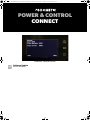 1
1
-
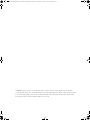 2
2
-
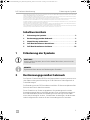 3
3
-
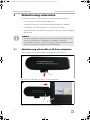 4
4
-
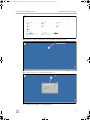 5
5
-
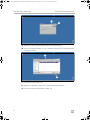 6
6
-
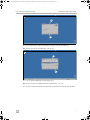 7
7
-
 8
8
-
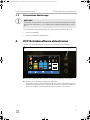 9
9
-
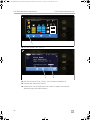 10
10
-
 11
11
-
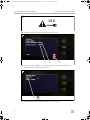 12
12
-
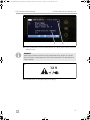 13
13
-
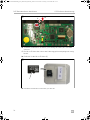 14
14
-
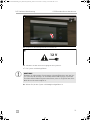 15
15
-
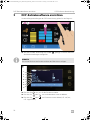 16
16
-
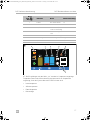 17
17
-
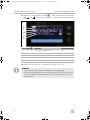 18
18
-
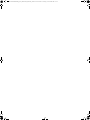 19
19
-
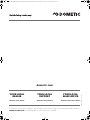 20
20
Dometic Control Panel - Flashing the Control Panel Benutzerhandbuch
- Typ
- Benutzerhandbuch
Verwandte Artikel
-
Dometic CAM1000 / BSC01 - M75LXAHD for MAN (BVS71000) Schnellstartanleitung
-
Dometic Connect Control Panel Bedienungsanleitung
-
Dometic Breathe 2500, Breathe 4500, Breathe 4500 Marine Bedienungsanleitung
-
Waeco Waeco MC-KSS-R 1234yf Bedienungsanleitung
-
Dometic MoBar 50S Bedienungsanleitung
-
Dometic CK40D Hybrid (version Bedienungsanleitung
-
Dometic CL460LDC Bedienungsanleitung
-
Dometic DM20D, DM20F (refrigerant R134a) Bedienungsanleitung
-
Dometic AS25 Thermoelectric Car Cooler Benutzerhandbuch
-
Waeco Waeco ASC 5500 G RPA 2020 Bedienungsanleitung